Antes de mais nada, já pensou como seria criar seu próprio código de barras no Excel?
Legal esta ideia, não? Vou logo lhe avisando que você vai ficar impressionado com a facilidade que é para colocarmos código de barras no Excel.
Mas o que é e para que serve o código de barras?
Um código de barras nada mais uma forma de facilitar a identificação exclusiva e o rastreamento de itens. Pois, todo produto possui um número de identificação que normalmente é um código de barra e lido por um equipamento eletrônico. No entanto, alguns casos já passaram a identificar com um QR Code.
Sendo assim, o primeiro passo é baixar uma fonte do tipo código de barras (isto vale se você não tiver instalar em seu computador. Caso tenha pode pular esta etapa).
Baixe a Fonte disponível para Download:
Fonte de Código de Barras no Excel
Primeiramente, após fazer o download copie o arquivo com extensão .TTF para a pasta de fontes. Para acessá-la pressione as teclas Ctrl + R par abrir a janela Executar.
Na janela coloque o seguinte caminho: C:\Windows\Fonts
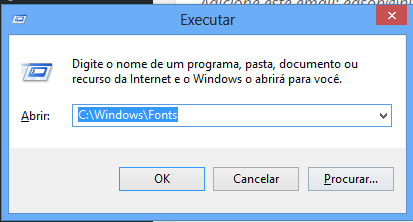
Nesta pasta cole seu arquivo .TTF:
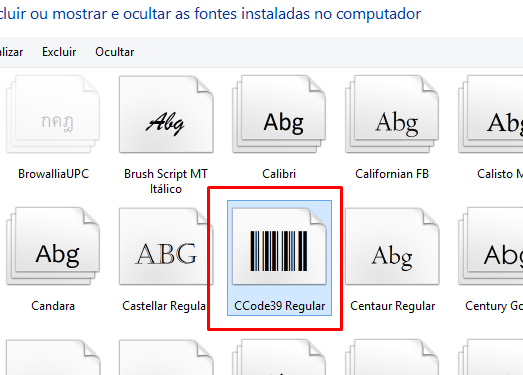
Cadastre seu e-mail aqui no blog para receber em primeira mão todas as novidades, posts e videoaulas que postarmos.
Receber conteúdos de Excel
Preencha abaixo para receber conteúdos avançados de Excel.
Fique tranquilo, seu e-mail está completamente SEGURO conosco!
Abra o Excel e digite algum valor numérico que desejar:
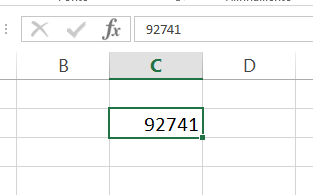
Modifique a fonte para CCode39 e pronto:
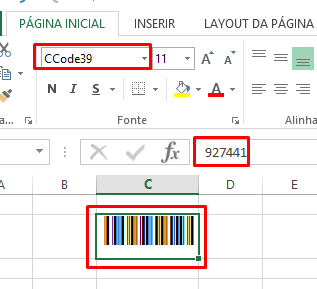
Imprima seu código e cole no produto que desejar:
Gostou?
Grande abraço e até o próximo artigo
Curso de Excel Completo: Do Básico ao Avançado.
Quer aprender Excel do Básico ao Avançado passando por Dashboards? Clique na imagem abaixo e saiba mais sobre este Curso de Excel Completo.

Por fim, deixe seu comentário sobre o que achou, se usar este recurso e você também pode enviar a sua sugestão para os próximos posts.
Até breve!















